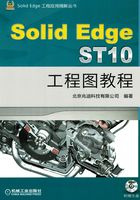
2.4 设置符合国标的工程图环境
我国国标(GB标准)对工程图做出了许多规定,例如尺寸文本的方位与字高、尺寸箭头的大小等都有明确的规定。本书随书光盘中的se10_system_file文件夹中提供了Solid Edge软件的工程图模板文件,此系统文件中的配置可以使创建的工程图基本符合我国国标。在学习本节前,请先将随书光盘se10_system_file文件夹中的“gb metric draft”文件复制到C:\Program Files\Solid Edge ST10\Template\GB Metric文件夹(模板文件目录)中。
说明:可先将模板文件目录原有的“gb metric draft”文件更改一个名字,否则会将其覆盖。
下面详细介绍设置符合国标的工程图环境的一般操作步骤。
Step1.选择下拉菜单



 命令,进入制图环境。
命令,进入制图环境。
Step2.选择下拉菜单



 命令,系统弹出图2.4.1所示的“Solid Edge选项”对话框(一)。
命令,系统弹出图2.4.1所示的“Solid Edge选项”对话框(一)。
Step3.在“Solid Edge选项”对话框(一)中单击 选项,可在右侧的界面中设置各种尺寸的样式,如单击
选项,可在右侧的界面中设置各种尺寸的样式,如单击 右侧的
右侧的 选项,可在其下拉列表中选择相应的样式,同理单击
选项,可在其下拉列表中选择相应的样式,同理单击 选项,可对图纸视图的样式进行设置。
选项,可对图纸视图的样式进行设置。

图2.4.1 “Solid Edge选项”对话框(一)
Step4.在“Solid Edge选项”对话框(一)中单击 选项,此时系统弹出“Solid Edge选项”对话框(二),设置如图2.4.2所示的参数。
选项,此时系统弹出“Solid Edge选项”对话框(二),设置如图2.4.2所示的参数。

图2.4.2 “Solid Edge选项”对话框(二)
Step5.在“Solid Edge选项”对话框(一)中单击 选项,此时系统弹出图2.4.3所示的“Solid Edge选项”对话框(三),在该对话框
选项,此时系统弹出图2.4.3所示的“Solid Edge选项”对话框(三),在该对话框 区域选中
区域选中 复选框。
复选框。

图2.4.3 “Solid Edge选项”对话框(三)
Step6.在“Solid Edge选项”对话框(一)中单击 选项,此时系统弹出“Solid Edge选项”对话框(四),设置如图2.4.4所示的参数。
选项,此时系统弹出“Solid Edge选项”对话框(四),设置如图2.4.4所示的参数。

图2.4.4 “Solid Edge选项”对话框(四)
说明:这里的各项参数设定应根据情况进行调整,使其符合企业要求,在创建后用户应该对其进行必要的检测。如果确认无误即可作为企业的内部模板来使用,保存模板的方法参看本书后面章节的介绍。